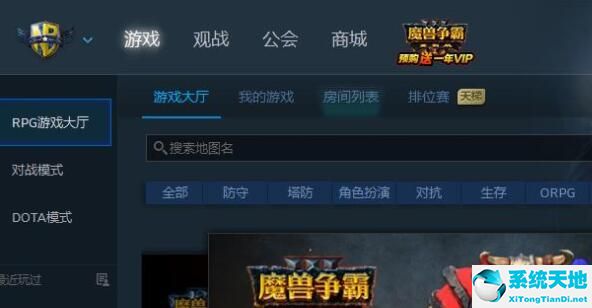AutoCAD2016偏移功能是如何实现的?AutoCAD作为一款功能强大的专业计算机辅助设计软件,用户众多,应用广泛。利用AutoCAD中的偏移功能,我们可以很容易地画出平行线。
或者同心圆,给我们提供了很多便利。下面,让我们来看看边肖的偏移功能的使用!
方法步骤:
1.单击“偏移”功能图标,或输入o并按回车键。
2.从软件给出的提示可以看出,CAD提供了——距离和通过两种迁移模式。

所谓“通过”,是指图形中的线偏移后会通过指定的点。
出现以上提示时,我们可以直接输入偏置距离,或者直接输入,或者输入t后输入,使用其他图纸中的一个点作为偏置的参考点。
3.输入“T”并按回车键,然后选择“通过”模式。
4.CAD要求用户选择对象,只需选择下图中的红圈即可。

5.当CAD提示指定通过点时,直接选择点1。
6.指定偏移点后,偏移效果如下图所示。

同样,通过点2和点3的圆也可以偏移。
以上就是边肖给大家分享的AutoCAD2016的偏移功能的使用方法。感兴趣的用户可以按照上面的步骤,试一试。希望以上教程能帮到你,关注系统精彩资讯教程。